许多朋友可能会需要会用到两台电脑货或者多台电脑来共享一些文件,如果能够联网的话,我们可以方便的直接使用QQ传送即可,但对于很多办公用户来说,企业内部是不连接外网的,即便是连接外网,也不可以登录QQ,另外使用U盘等设备来回跑,很麻烦。那么两台电脑要如何共享文件呢?其实只要是在同一个局域网,我们就可以通过两台电脑共享文件,来互相传文件,这也是很多办公用户所使用到的。

两台电脑如何共享文件 两台电脑怎么传文件?
1、由于很多内部电脑都是在同一个局域网(在同一个路由器或者交换机相连的电脑成为局域网),那么我们可以先给每一台电脑设置一个固定的IP地址,如一个为192.168.1.10,另一个为192.168.1.20,子网掩码一般都是255.255.255.0,预防自动分配IP地址的时候引起冲突。(关于详细的本地IP地址设置教程请阅读:Win7本地连接IP怎么设置 本机IP地址设置图文教程)
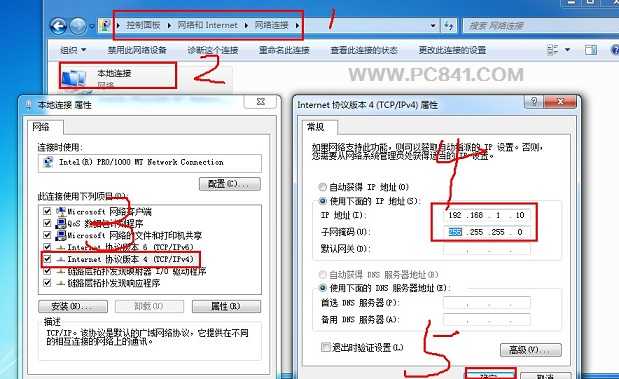
局域网本地IP设置方法
2、在两台电脑上都启用“Guest”账户。开始菜单---点击登录的用户头像---管理其他用户---单击来宾用户--启用来宾用户。
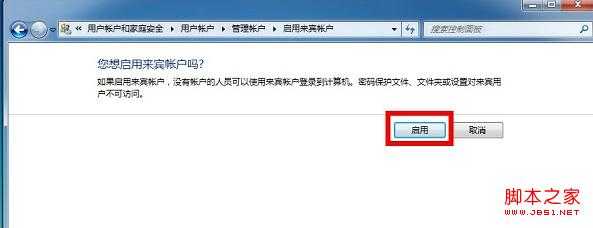
开启来宾账户(多数系统默认已经开启)
3、然后开始---设置---控制面板---管理工具---本地安全策略---本地策略---用户权限分配,找到从网络访问此计算机的选项,添加 GUEST用户,如果有就不需要了;然后再看看拒绝从网络访问此计算机里有没有GUEST,如果没有GUEST 就不用设置了。
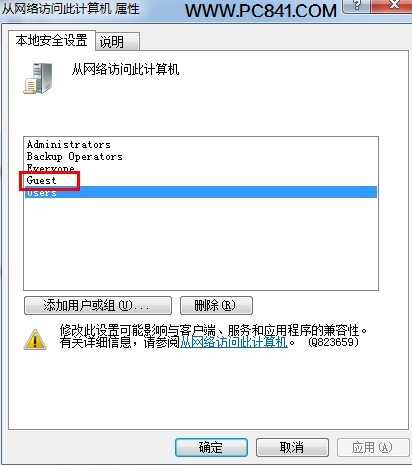
开启来宾账户权限
4、进入 网络----网络和共享中心----高级共享设置,打开“家庭或工作”,在“网络发现”中选“启用网络发现”,在“文件和打印机共享”选“启用文件和打印机共享”,在“密码保护的共享”选“关闭密码保护共享”。
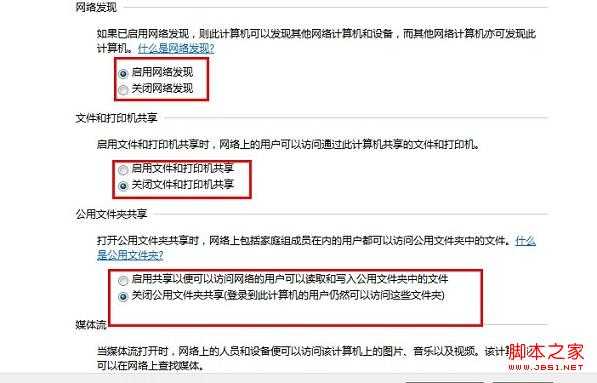
启用局域网网络共享设置
5、设置共享文件夹,再要共享的文件夹上点右键---属性---共享--高级共享--权限,选“everyone” ,然后添加,权限级别设置为“读取”,共享就可以了。如果要取消,就进入“高级共享”,去掉“共享”的勾就可以了。

6、基本上只要在一个局域网之内就可以共享了,然后我们要找到对方电脑上共享的文件,只要使用Win + R组合快捷键打开运行对话框,然后在打开里边输入对方电脑本地IP地址,比如192.168.1.20电脑上共享了文件,我们只要在打开后面输入\\192.168.1.20,然后点击确定即可找到对方电脑上的共享文件了。
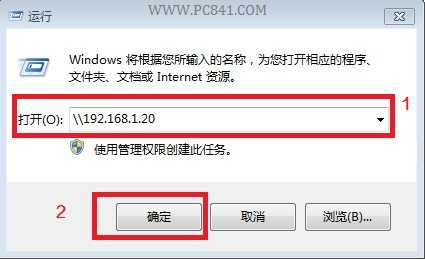
快速找到共享电脑文件方法
当然我们经常会处于保护电脑文件安全、防止电脑文件泄露的考虑,需要禁止电脑共享文件,尤其是禁止通过一根网线将两台电脑直连,然后用其中的一台电脑拷贝另外一个电脑共享文件的方式将电脑文件泄露出去的情况。那么这种情况下,我们就需要禁止电脑共享文件,同时还要实时监控,不仅阻止电脑设置共享文件,而且如果电脑已经设置了共享文件还要即时禁用、取消。
那么如何禁止电脑共享文件、取消共享文件以及禁止电脑设置共享文件呢?笔者以为,可以通过以下两种方式:
1、通过DOS命令下执行net share的方式禁用共享文件
输入net share 命令时可以查看当前所有的共享
复制代码代码如下:
net share c$ /del
net share d$ /del
net share ipc$ /del
net share admin$ /del
想每次开机后自动删除默认共享,只需把上面的命令保存为.bat文件,开机自动运行就可以了。但是这种方法容易被反向修改而导致电脑可以重新设置共享文件的情况。
2、通过专门的电脑文件管理软件、共享文件禁用软件来实现。
通过专门的电脑文件安全管理软件可以更有效地保护电脑文件安全,防止通过共享文件的方式泄密。例如有一款“大势至USB端口禁用软件”(下载地址:http://www.grabsun.com/monitorusb.html),不仅可以完全禁用U盘、禁用USB存储设备,而且还可以完全禁止电脑发送邮件附件、禁止网盘上传文件、禁止QQ发送文件等,从而可以防止通过各种途径泄露电脑文件的行为。同时,大势至禁用USB端口软件有一个“禁用文件共享”的功能,只需要打勾即可实时禁用电脑所有共享文件,同时还可以阻止员工再次设置共享文件的行为。如下图所示:
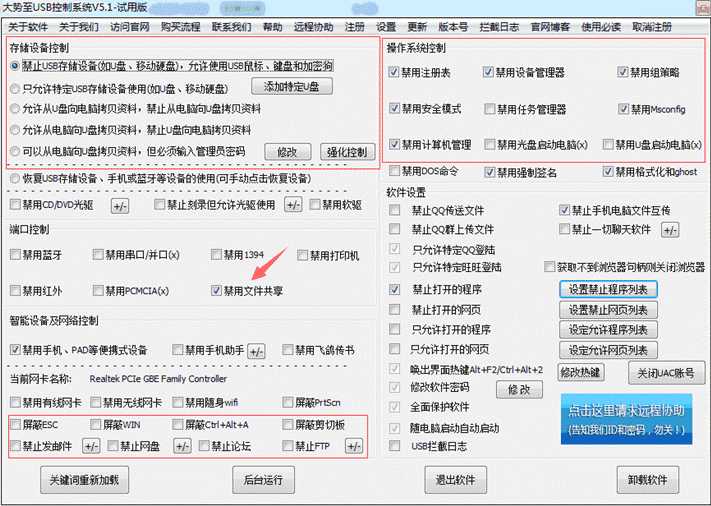
图:禁止电脑共享文件、取消共享文件
此外,大势至USB端口管理软件还可以禁止修改注册表、禁止修改组策略、禁止打开计算机管理以及禁止修改开机启动项,从而也可以防止一些懂技术的员工通过反向修改的方式重新开启共享文件的行为,从而彻底保护了共享文件的安全。
总之,两台电脑之间通过网线相连,一方面便利了电脑文件共享,但另一方面也使得电脑文件安全面临泄露的风险,企事业单位需要对这种文件共享文件的方式有全面的认识,既可以达到方便文件共享的目的,又要防止电脑文件通过这种方式泄密,保护电脑文件安全。
编后语:关于两台电脑如何共享传文件就为大家介绍到这里,本文其实类似于我们曾经介绍过的一篇“局域网打印机共享设置图文教程”,有兴趣的朋友不妨也去阅读下,相信会令你受益匪浅。
共享文件,传文件
免责声明:本站文章均来自网站采集或用户投稿,网站不提供任何软件下载或自行开发的软件! 如有用户或公司发现本站内容信息存在侵权行为,请邮件告知! 858582#qq.com
P70系列延期,华为新旗舰将在下月发布
3月20日消息,近期博主@数码闲聊站 透露,原定三月份发布的华为新旗舰P70系列延期发布,预计4月份上市。
而博主@定焦数码 爆料,华为的P70系列在定位上已经超过了Mate60,成为了重要的旗舰系列之一。它肩负着重返影像领域顶尖的使命。那么这次P70会带来哪些令人惊艳的创新呢?
根据目前爆料的消息来看,华为P70系列将推出三个版本,其中P70和P70 Pro采用了三角形的摄像头模组设计,而P70 Art则采用了与上一代P60 Art相似的不规则形状设计。这样的外观是否好看见仁见智,但辨识度绝对拉满。
